Selvitä 4 parasta offline- ja online-SWF-FLV-muunninta Windowsissa ja Macissa
Etsin parhaillaan ratkaisua SWF-tiedostojeni lataamiseen videonjakosivustoihin, kuten Youtube, Facebook, MySpace ja muihin. Voitko auttaa minua löytämään nopeimman tavan ratkaista tämä ongelma?
Tämä ongelma on yleinen, varsinkin jos videosi on .swf-tiedostotunnisteella. Tämä muoto on kuitenkin tavallinen verkossa, mutta tiedoston jakaminen videonjakoalustalla ei toimi. Lisäksi, jos haluat jakaa SWF-tiedostoja, sinun on muunnettava muoto paljon tuettuun muotoon, kuten FLV. Sen avulla nähdään neljä piilotettua helmiä offline-tilassa ja online-SWF-FLV-muuntimet voit käyttää lukemalla tämän artikkelin.
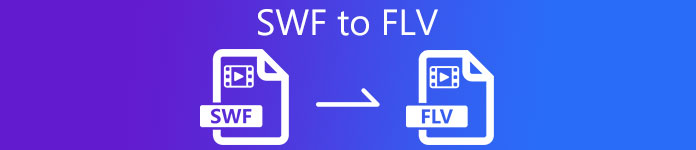
Osa 1. Muunna SWF FLV Online -muotoon ilmaiseksi FVC Free Video Converter Online -sovelluksella
FVC ilmainen videomuunnin verkossa on vertaansa vailla oleva videomuunnin, jonka avulla voit muuntaa SWF:n FLV:ksi verkossa ilmaiseksi. Tämä verkkotyökalu on erikoistunut tiedoston muuntamiseen uuteen muotoon lataamatta työkalua työpöydällesi. Sen muunnoskapasiteetin lisäksi voit myös muuttaa video- ja äänimäärityksiä tarpeidesi mukaan. Haluatko tietää kuinka käyttää tätä kevyttä verkkomuunninta? Kopioi sitten alla kirjoitetut vaiheet.
Vaihe 1. Napsauta tätä linkkiä avataksesi uuden välilehden, joka ohjaa sinut viralliselle verkkosivulle FVC ilmainen videomuunnin verkossa.
Vaihe 2. Napsauta verkkosivustolla Lisää tiedostoja muunnettaviksi, näyttöön tulee tietokoneen kansio; valitse .swf-tiedosto ja paina Avata.
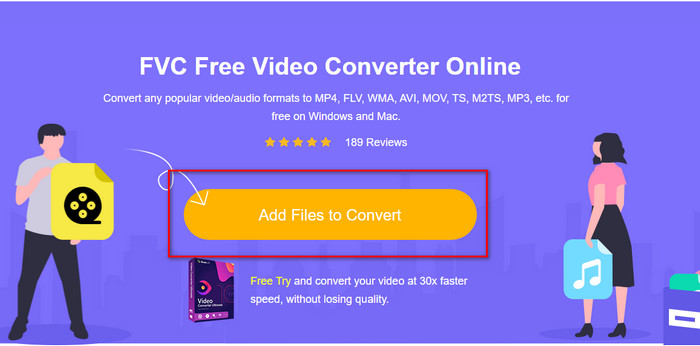
Vaihe 3. Kun olet lisännyt tiedoston, valitse sarjaluettelosta FLV-muoto.
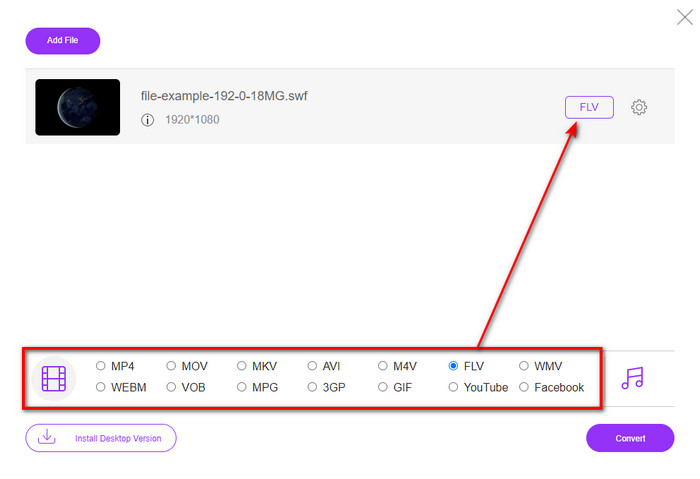
Voit muuttaa video- ja äänimäärityksiä napsauttamalla vaihde -painiketta.
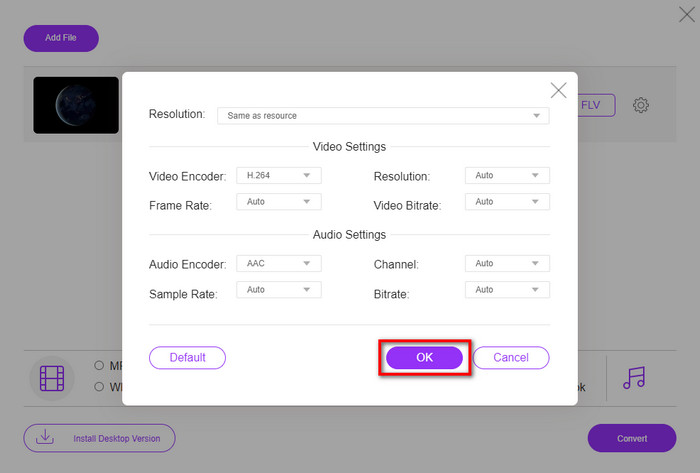
Vaihe 4. Aloita muunnosprosessi napsauttamalla Muuntaa -painiketta.

Osa 2. Muunna SWF FLV:ksi FFmpegillä
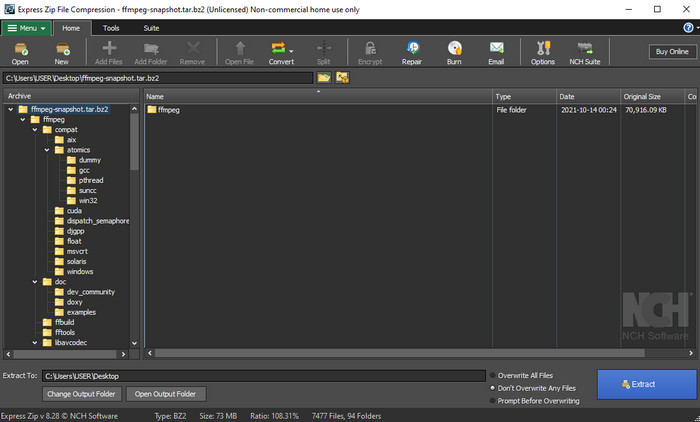
FFmpeg on ainutlaatuinen käyttöliittymä ja komento muuntaa SWF FLV-vapaaksi. Jos tiedät tämän muuntimen, tiedät jo kuinka käyttää sitä; kaikki eivät kuitenkaan tiedä tätä. Lyhyt selitys: tämä muunnin ei ole tyypillinen videomuunnin, jota on jo käytetty verkossa tai ladattu. Sen sijaan, että käyttäisit painiketta komentoon, tarvitset kehotteen tämän muuntimen ohjaamiseen.
Vaihe 1. Lataa FFmpeg-muunnin asemallesi ja avaa se.
Vaihe 2. Avaa komentokehote tietokoneellasi.
Vaihe 3. Siirry SWF-tiedostosi kansioon CMD:llä ja aseta se sitten. Kopioi tämä komento ja lisää se komentokehotteeseen ffmpeg -i input.swf -vn -ar 44100 -ac 2 -b:a 192k output.flv ja paina Tulla sisään jotta prosessi alkaa.
Osa 3. Muunna SWF FLV:ksi Flashissa
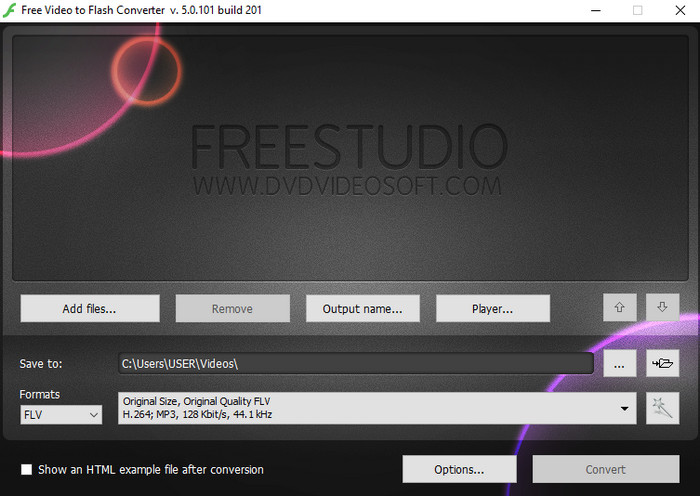
Ilmainen Video Flash Converter on ilmainen ladata muuntimen Windows-tietokoneellesi. Tällä muuntimella on kaksi muotoa, joista voit valita. Se on tarkoitettu vain tiedostojen muuntamiseen FLV- tai SWF-muotoon. Joten jos aiot muuntaa SWF-tiedostoja AVI-, MP4-, MOV-, MKV- ja muihin muotoihin, et voi tehdä sitä täällä. Opitaan kuinka muuntaa SWF FLV:ksi Flashissa ilman enempää viivytystä.
Vaihe 1. Lataa Flash Converter -ohjelmiston virallinen ohjelmisto Windowsiin ja suorita sovellus.
Vaihe 2. Lyö Lisää tiedostoja ladataksesi tiedoston muuntimeen. Paina sitten Muodot, etsi FLV, ja voit myös valita laadun.
Vaihe 3. Aloita muuntaminen napsauttamalla Muuntaa -painiketta käyttöliittymän oikeassa alakulmassa.
Osa 4. Kuinka muuntaa SWF FLV:ksi parhaan SWF-muuntimen avulla Windowsissa ja Macissa
Etkö ole vieläkään tyytyväinen yllä esitettyihin kolmeen ensimmäiseen SWF-FLV-muuntimeen online- ja offline-tilassa? Jos näin on, yritä käyttää FVC Video Converter Ultimate. Tämä muunnin ylittää jokaisen asiakkaan odotukset, etenkin kuinka nopean muunnosprosessin tämä työkalu tarjoaa. Sen ilmiömäisen muuntamisen lisäksi siinä on myös edistyneitä muokkausominaisuuksia videon ja Toolboxin parantamiseksi muihin tarkoituksiin. Lisäksi alla luetellut ohjevaiheet lupaavat 101%:n onnistumisen tiedostosi muuntamisessa.
Vaihe 1. Ennen kuin käytät työkalua, sinun on ladattava se Windows- ja Mac-asemallesi, noudatettava työkalun asennusprosessia ja suoritettava se.
Ilmainen latausWindows 7 tai uudempiSuojattu lataus
Ilmainen latausMacOS 10.7 tai uudempiSuojattu lataus
Vaihe 2. Kun se toimii järjestelmässäsi, napsauta Lisää tiedostoja ladataksesi SWF-tiedostot, jotka haluat muuntaa.
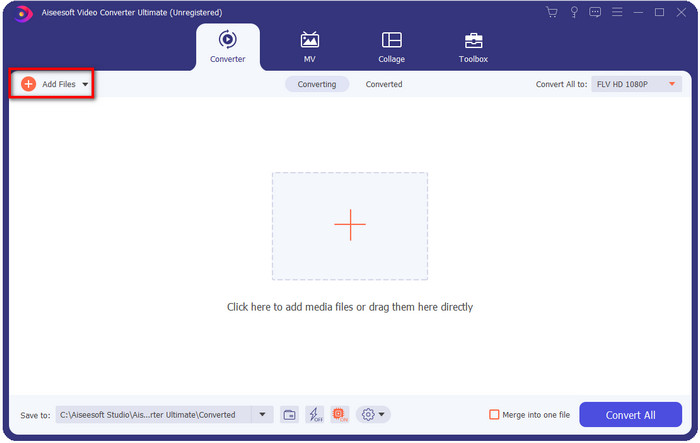
Vaihe 3. Klikkaa Muunna kaikki muotoon vaihtoehto ja valitse FLV muoto. Voit myös valita teräväpiirtolaadun tai säilyttää alkuperäisen version.

Jos haluat parantaa videotulostustasi, napsauta sauva -painiketta. Se ohjaa sinut erilaisiin muokkauksiin, joita voit tehdä, kuten Rajaa, Kierrä, Lisää tehosteita, Tekstitys, Ääni, ja Vesileima. Tallenna tekemäsi muutokset napsauttamalla OK.
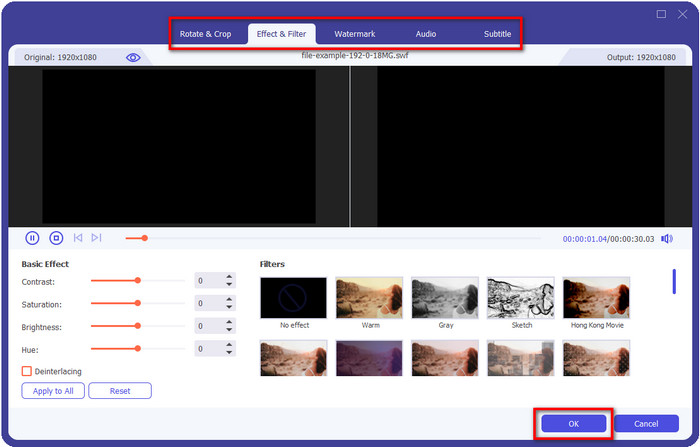
Vaihe 4. Klikkaus Muunna kaikki ja prosessi alkaa. SWF:n muuntaminen FLV:ksi vie vain runsaasti aikaa. näytölle tulee kansio FLV-tiedoston kanssa muuntamisen jälkeen.
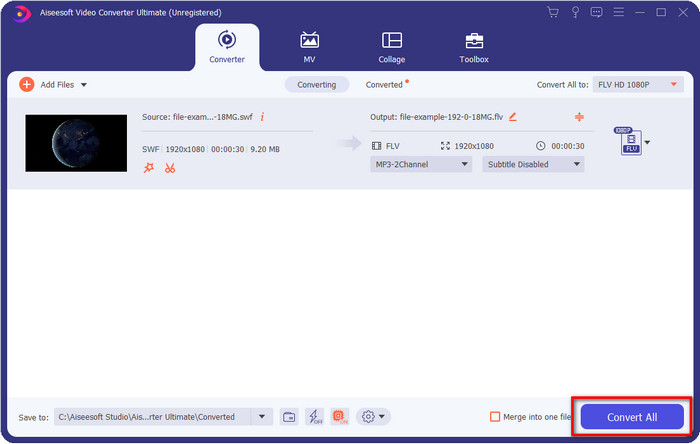
Osa 5. Laajennettu tieto SWF:stä ja FLV:stä
ShockWave File tai SWF on Adobe-muoto, mutta Macromedia loi sen. Se tunnetaan vektoripohjaisten animaatioiden ja äänien pitämisestä verkossa. Lisäksi, koska se on vektoripohjainen, voit helposti säätää grafiikan skaalausta sopivaksi tai zoomata. Muuten kuin vektorianimaatiossa, tiedostokoko on niin pieni, että video latautuu nopeammin, vaikka sinulla on hidas Internet-yhteys. Mutta muotoa ei tueta, jos haluat jakaa ne videonjakoalustoilla.
Vaikka FLV on myös Adoben alla, tämä muoto on parempi kuin SWF. FLV- tai FlashVideo-muoto on tavallinen videomuoto useimmilla verkkosivustoilla. Tämä muoto voi sisältää kaksi erilaista videolle ja äänelle tarkoitettua koodekkia. Ja aivan kuten SWF-tiedosto, tämä muoto on pieni, jotta tiedosto ladataan nopeammin verkossa. Kun lataat FLV-tiedoston asemallesi, voit toistaa sen mediasoittimellasi, vaikka se ei olisi vielä valmis.
Auttaisi, jos muuttaisit SWF:n FLV-muotoon, koska SWF:ssä on paljon puutteita, joita voit löytää FLV-muodossa. Varsinkin jos videotiedosto on pitkä, koska vain .swf voi sisältää rajoitetun kuvan sekunnissa, on mahdollista, että et voi käyttää sitä. Mutta FLV pystyy pitämään pitkiä videoita helposti. Lisäksi, jos haluat keskittyä laatuun, FLV on parempi laatu kuin SWF.
Osa 6. Usein kysyttyä SWF:n muuntamisesta FLV:ksi
Tukeeko SWF-tiedosto läpinäkyvyyttä?
Kuten PNG ja GIF, tämä muoto tukee myös harmaasävyä todellisilla väreillä tai määritä yksi väri tehdäksesi siitä läpinäkyvän.
Mistä voin katsoa SWF-videoita?
Toistaiseksi et voi katsella SWF-tiedostoja oletusmediasoittimellasi, koska sitä ei tueta. Voit kuitenkin napsauttaa tätä linkkiä ja saada lisätietoja 4 suosituinta SWF-mediasoitinta Windowsissa tai Macissa.
Voinko tallentaa puhelimeni .swf-tiedoston?
SWF-tiedostojen tallentaminen puhelimeen on mahdollista, mutta niiden toistaminen paikallisella mediasoittimella ei ole mahdollista. Koska tämä muoto ei ole puhelinyhteensopivuus vaan verkko. Joten jos lataat tiedoston tällä laajennuksella, odota, että et voi käyttää sitä. Voit kuitenkin muuntaa sen puhelimellasi toistettavaan muotoon, kuten MP4.
Johtopäätös
Tässä artikkelissa puretaan muuntimen helmiä, joiden avulla voit muuntaa SWF:n FLV:ksi heikentämättä SWF:n laatua. Kun keräsimme kaikki nämä muuntimet, huomasimme sen FVC Video Converter Ultimate on piilotettu helmi, jota etsit tässä ongelmassa. Se tarjoaa ilmiömäisimmän tulosteen ja nopeimman muunnosprosessin verrattuna kaikkiin mainittuihin työkaluihin. Ja nyt sinun on valittava aarre, jota haluat käyttää muunnosongelmassasi lataamalla tai käyttämällä työkalua verkosta.



 Video Converter Ultimate
Video Converter Ultimate Näytön tallennin
Näytön tallennin


